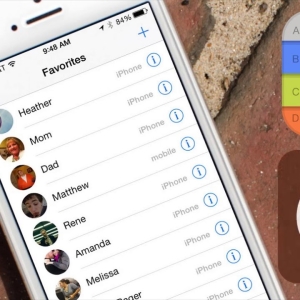IPhone lebding bilo koje generacije nije nevjerojatna. To je iako neugodno, ali se može dogoditi s bilo kojim korisnikom. Najčešće je problem povezan s softverskim pogreškama i "tretiran" u dva računa.
Ponovno pokrenite dobar uređaj
To se događa da je ponovno pokretanje je potrebno potpuno prikladan uređaj koji normalno obavlja svoje funkcije, odgovara na pritiskanje tipki i unosa dodira. Da biste proveli ponovno pokretanje radnog iPhonea, stezali gumb za isključivanje "i držite gore dok se ne pojavi" slajd do isključivanja ") i" Odustani "(Cancel"). Nakon dodirivanja prsta na gumb Red Touch i potrošite ga s lijeva na desno - to jest, napravite "slajd". Smartphone će početi. Kada je zaslon konačno sortiran, pritisnite "napajanje" bez odlaganja - a uređaj će započeti najčešći uključenost. Ponovno pokrenite sustav u normalnom načinu rada.
Prisilno ponovno podizanje sustava
Ako postoje ozbiljni problemi, iPhone ozbiljno obješen, ne odgovara na bilo koje naredbe ili ih nepravilno izvodi, a također ne odgovara na prethodnu metodu, s uređajem koji možete napraviti obvezni ponovno pokretanje. Radnje opisane u nastavku će raditi na bilo kojem uređaju pod kontrolom iOS-a. Dakle, da biste snažno ponovno pokrenuli iPhone, pritisnite gumb "Power" i "Home" u isto vrijeme, držeći ih zajedno oko 10 sekundi ili isključiti zaslon za pametne telefone. Kada otpustite gumbe, na zaslonu se pojavljuje logotip Applea. Sada hrabro pritisnite "napajanje" (jednokratno i kratko) - Uređaj će biti uključen u normalan način rada.
Značajka pomoći
Kao što možemo vidjeti, dva glavna načina za ponovno pokretanje sustava aktivno koristite gumb za isključivanje. Što ako je oštećena? Osobito za takve slučajeve (i neke druge) stvorio funkciju " Pomoćni dodir.”. Sa svojim pomoći, mehanička tipke su lako zamijeniti s dodirom ili gestama. Da su ovu priliku, idite na " postavke” -> “ glavni " -> “ Univerzalni pristup”. Listanje prema dnu stranice, na stavci „Fiziologija i Motorika”, Idemo na njega i odaberite podstavak: „Pomoćne Touch”. Mi uključiti ili isključiti funkciju pomicanjem klizača na lijevo-desno. Počevši s iOS 7.0.4, stječe zelena. Nakon tih manipulacija, prozirna ploča će se pojaviti na zaslonu smartphone. Kliknite na nju 1 put - a meni postavke će se otvoriti, uključujući i kontrolirati glas.
Kako isključiti iPhone pomoću „pomoćnom Touch”? Mi kliknite na prozirnom pločom i odaberite „aparat” prečac, au njemu - „Zaključaj zaslon”. Mi bi „Long Tap” na njega, to jest, dotaknuti prstom i ne pušta. Čekamo pojavom poznatom „Isključi” i „Cancel” tipke, povlačenjem na prvi. Uređaj je isključen. Ali kako ja mogu oživjeti uređaj bez trčanje gumb sada? Za to mi jednostavno priključiti iPhone na bilo kojem računalu putem USB kabela, a to se automatski uključuje.
Naravno, „Pomoćne Touch” ima svoje nedostatke. Ploča može objesiti, kao i bilo koji iOS softvera. Prema tome, tipke su još uvijek bolje popraviti i sadrže servisirati.